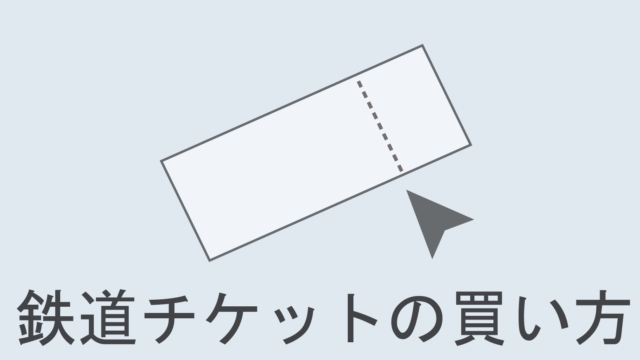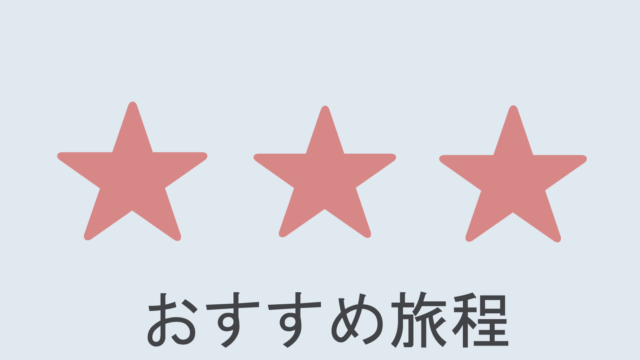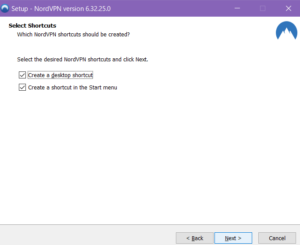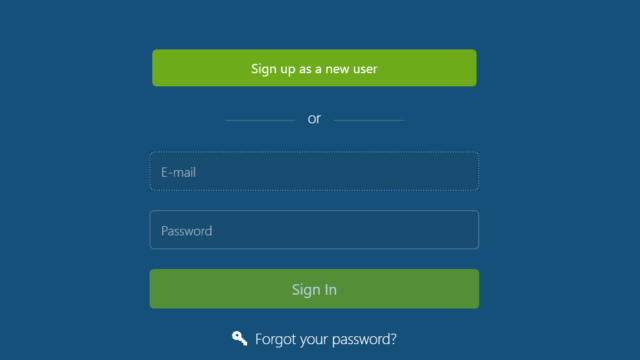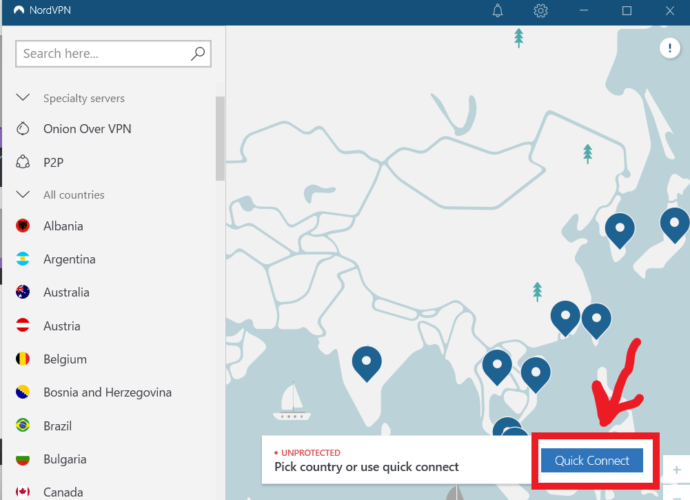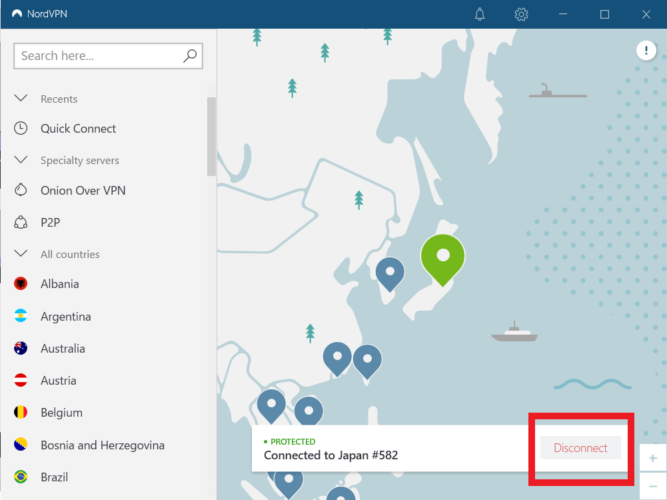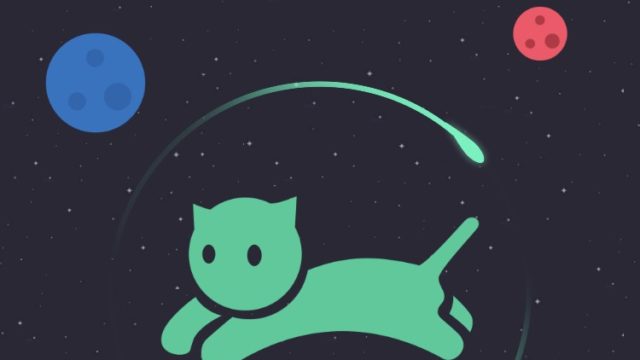NordVPNとは?
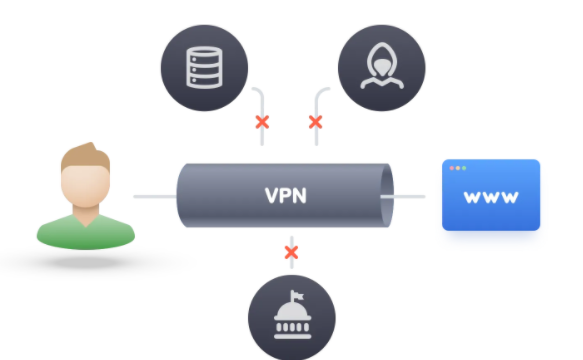
NordVPNとは、世界中で利用されているパナマの高速VPNサービスです。
VPNは「仮想プライベートネットワーク」の略で、ざっくり説明するとVPNを利用すれば自分のPCやスマホの通信が暗号化されるので、いつでも安全にインターネットに接続することができます。
NordVPNは特に海外出張や旅行で利用する人に支持されているようですが、もちろん日本国内で利用することもできます。
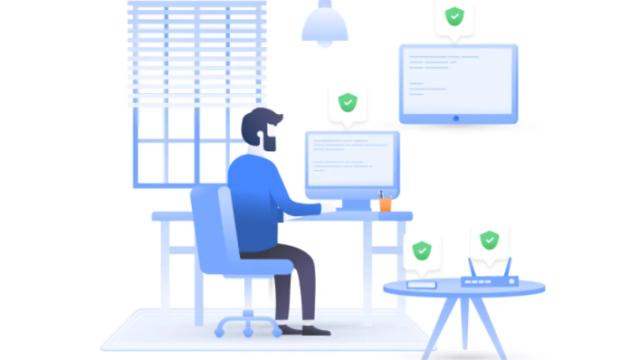
海外に限らないですが、公共の無線Wi-Fiに接続するとPCやスマホの中に保存されたパスワードやクレジットカード、仕事のデータなどを盗まれる可能性があるため、無料で使えるからといってVPN無しで安易に利用するのは危険です。
言い換えれば、「公共の無線Wi-Fiを使いたいなら、VPNをオンにした状態で接続する方が安全」です。
また、以前当サイトでは無料のVPNサービスを紹介しましたが、無料サービスでは使用中に接続が途切れてしまうこともしばしば。
私は主にVPNネコを利用しましたが、無料ゆえに(?)2~3分に1回位ほど途切れてしまったので都度接続し直さなければならず、少し不便でした。
仕事でネットを利用したかったので、有料でもこういったサービスをきちんと契約しておけばもう少し快適に旅行が楽しめたのかなと思っています(^^;)
※NordVPNは現在ロシアにサーバーがないので注意。
\国内外で安全にネットに接続!2年プラン月額397円~/
NordVPNの登録方法
NordVPNを利用するためには、まずプランの購入・登録が必要です。
料金は月額1280円(11.95ドル)ですが、セール時などは長期利用で安くなることも。
30日間の返金保証もあるので、万一接続に問題があっても安心です。
(アップルのアプリストア経由での支払いによる返金には対応していないようなので注意)
海外旅行用に使用するのであれば、1ヶ月などの短期利用で問題ないでしょう。
↓↓とりあえず今回私は1ヶ月プランで申し込んでみました。↓↓
プランを選択後、「支払いへ」のボタンをクリック。
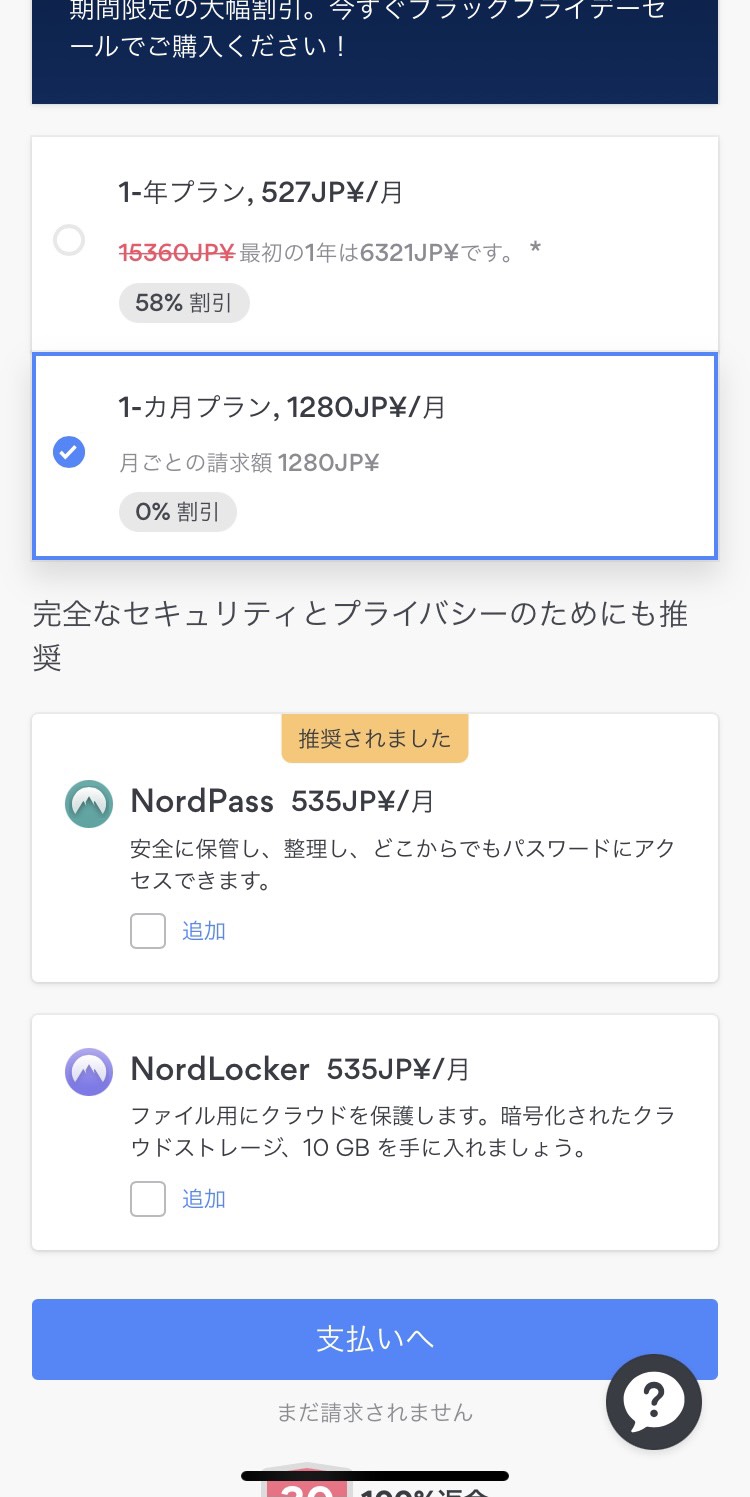
カード情報入力後、カード会社の認証画面が出てくるので、カード会社で事前に設定した認証パスワードを入力→「送信」ボタンを押します。
金額はドルで表示されますが、実際の請求は日本のカード会社を利用しているなら日本円で明細が来るはずです。
↓これで支払い完了。
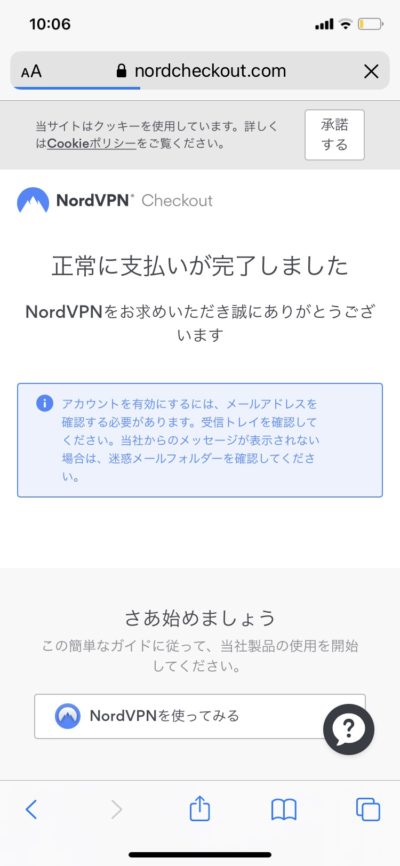
支払い完了後、登録メールアドレスにNordVPNからアカウントを有効化するためのメールが送信されます。
メール内のURLからNordVPNのホームページに飛ぶと、パスワードを設定してくださいという画面が出るので設定を完了させましょう。
なおパスワードは大文字・小文字・数字すべて使用しなければいけません。
パスワードの設定が終われば、NordVPNへの登録は完了です。
NordVPNの設定方法・使い方
NordVPNに登録が完了したら、VPN接続したいデバイスでの設定を完了させましょう。
設定方法はとても簡単!
以下、PC(Windows)とiPhoneでの実際の設定方法&使い方を画像付で説明します。
NordVPNのPC(Windows)版の設定方法・使い方
WindowsでNordVPNを設定するひとつの方法として、ソフトをインストールする方法があります。
- まずNordVPNホームページの上部のメニューから「Windows」を選択し、ソフトをダウンロードしましょう。
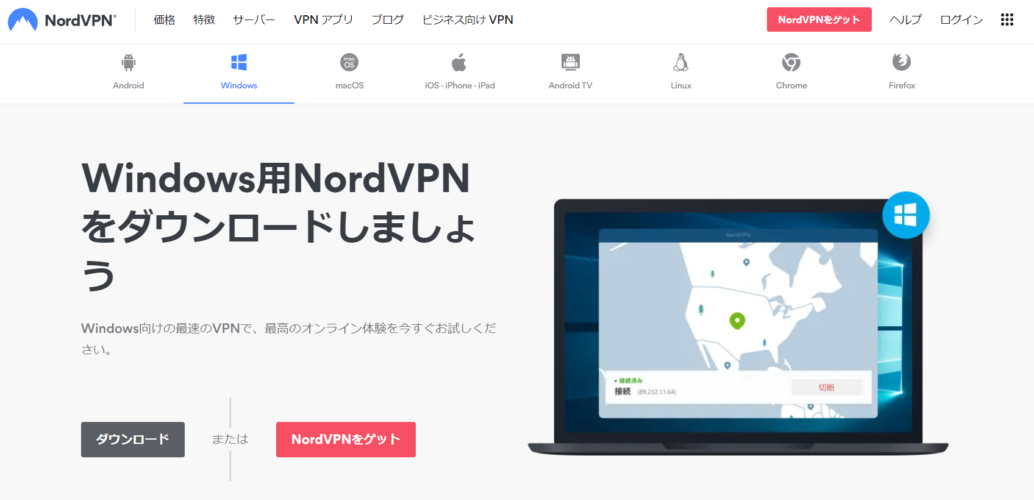
- 次に、ダウンロードしたexeファイルを起動します。↓こんなアイコンです。
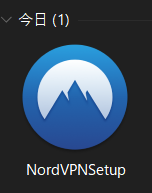
- ソフトを起動し、インストールを開始します。途中、「Create a desktop shortcut(デスクトップにショートカットを作成する)」と「Create a shortcut in the Start menu(スタートメニューにショートカットを作成する)」のチェックボックスが出てくるので、好みのものにチェックを入れましょう。入れなくてもOK。
- インストール完了後、NordVPNが起動するとこんな画面が出ます。メールアドレスと先ほど設定したパスワードを入力し、「Sign in」のボタンを押してログインします。
- ログイン後の画面です。画面の右下にある「Quick Connect」を押すだけでVPNに接続できます。かなり簡単ですね!
- NordVPN接続中の画面です。切断する時は画面右下の「Disconnect」を押します。「Pause for 5 mins」など出てきますが、これは5分間だけVPN接続を停止するということです。特に希望がなければDisconnectを選べばOK.
NordVPNのスマホアプリ(iPhone版)の設定方法・使い方
次に、NordVPN(iPhone版)の設定方法・使い方です。
- アプリストアで「NordVPN」と検索すると出てくるので、ダウンロードします。
- アプリを起動すると、先ほど登録したメールアドレスとパスワードを入力するよう求められるので入力してログイン(サインイン)します。
- すると、下の画像のようにVPN構成の追加を求めるメッセージが出てくるので「許可」をタップします。
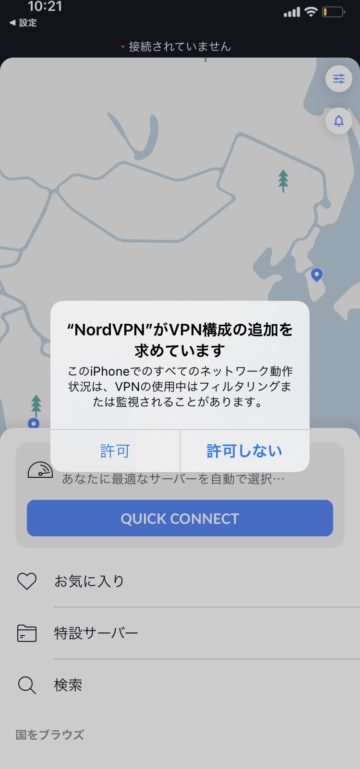
- 青い「QUICK CONNECT」のボタンを押します。↓
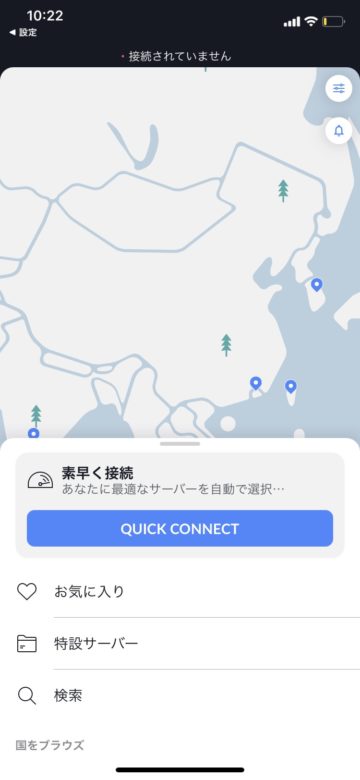
- これだけでVPN接続完了!VPNを切断したければ「接続解除」のボタンを押します。
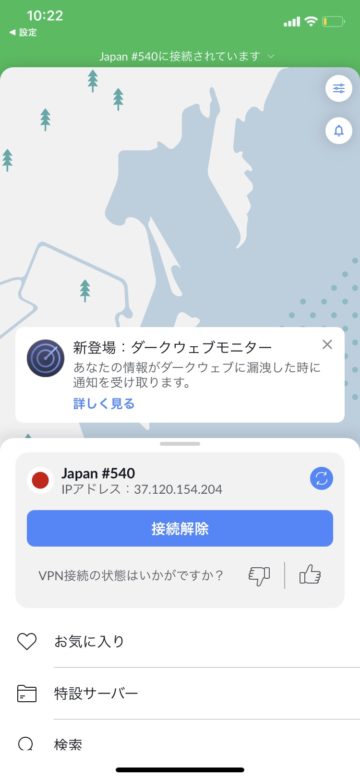
国内外で安全にWi-Fi接続したいならNordVPNがオススメ
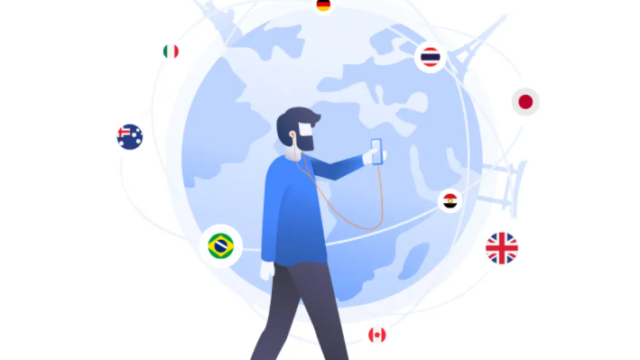
以上、NordVPNの実際の使い方・設定方法を紹介しました。
NordVPNは国内でも利用できますし、2020年11月現在、2年プランの長期利用で月額最安397円となります。
海外旅行や出張に限らず普段使いするVPNサービスとしてもおすすめですよ。
\国内外で安全にネットに接続!2年プラン月額397円~/